Figma Usuń tło: Ostateczny przewodnik (2024)
Szukasz skutecznego sposobu na usunięcie tła ze zdjęcia w programie Figma, tak aby móc zmienić jego tło lub zaprojektować je w sposób wyjątkowy i atrakcyjny?
Usuwanie tła z obrazu w Figmie może być trudne i żmudne. Możesz jednak użyć narzędzia do usuwania tła obrazu lub wbudowanych funkcji Figmy, aby zrobić to łatwo i szybko.
W tym samouczku pokażemy Ci, jak używać Figmy do usuwania tła ze zdjęcia, używając 3 metod, w tym: narzędzie do usuwania tła online, wtyczki do usuwania tła Figma i funkcja maskowania obrazu, która jest dostępna w Figma. W ten sposób możesz bezproblemowo integrować się z różnymi projektami i tworzyć kreatywne projekty.
Zacznijmy!
Najlepsze rozwiązania do usuwania tła w Figma
Zanim przejdziemy do tego, jak usunąć tło ze zdjęcia w Figmie, przyjrzyjmy się najlepszym narzędziom do usuwania tła w Figmie. Wybraliśmy 1 narzędzie do usuwania tła online i 3 różne wtyczki do usuwania tła w Figmie i przetestowaliśmy te narzędzia na tym samym zdjęciu.
Czytaj dalej!
Porównanie 4 najlepszych narzędzi do usuwania tła
| Wynik | Prędkość | Łatwość użycia | Cena | Bezpieczeństwo | |
| AnyEraser Online Usuwanie Tła | Doskonały | Najszybszy | Bardzo łatwe | Darmowy | Wysoki |
| Usuń wtyczkę BG | bardzo dobry | pompatyczność | Ciężko | 1 darmowy obraz | niski |
| Wtyczka Usuń tło (Privacy-First) | Dobry | Zwolnij | Bardzo łatwe | Darmowy | Wysoki |
| Wtyczka do usuwania tła Icons8 | niski | Zwolnij | Łatwo | Darmowy | niski |

Aby przetestować narzędzia, użyliśmy portretu kobiety. Kobieta ma długie, falowane włosy, które opadają jej na ramię, a tło jest proste. Przyjrzyjmy się tym wynikom!
Przegląd obrazu

AnyEraser Online Usuwanie Tła: To narzędzie zachowuje szczegóły włosów, a wynik jest czysty i precyzyjny. Ponadto, wynik jest wysokiej rozdzielczości. Ponadto, prędkość przetwarzania jest najszybsza wśród 4 narzędzi, a narzędzie jest przyjazne dla użytkownika i proste w użyciu.
Usuń wtyczkę BG: Rezultat jest czysty, a jakość obrazu jest dobra. Jednak brakuje niektórych części włosów. Poza tym ta wtyczka Figma ma skomplikowane procedury instalacyjne, które nie są przyjazne dla początkujących użytkowników.
Wtyczka Usuń tło (Privacy-First): Ta wtyczka Figma jest łatwa i darmowa w użyciu, jakość jest akceptowalna. Jednak to narzędzie nie poradziło sobie z detalami włosów tak czysto, jak oczekiwano. A prędkość jest niska.
Wtyczka do usuwania tła Icons8: Niektóre części włosów są nieobecne, a część koloru tła nadal jest zachowana. Ta wtyczka usuwa tło bardzo powoli. Poza tym jest łatwa i darmowa w użyciu.
Jak łatwo usunąć tło w Figmie
Teraz nauczymy się, jak używać wyżej wymienionych narzędzi, aby łatwo i szybko usunąć tło obrazu w programie Figma, a następnie będziemy mogli rozpocząć projektowanie.
AnyEraser Online Usuwanie Tła Obrazu
Narzędzie do usuwania tła obrazu AnyEraser to potężne i profesjonalne narzędzie wykorzystujące zaawansowaną technologię AI do usuwania tła z dowolnego rodzaju obrazu za pomocą zaledwie jednego kliknięcia, gwarantując jednocześnie dokładne i wysokiej jakości rezultaty.
Oto jak usunąć tło z obrazu za pomocą internetowego narzędzia do usuwania tła AnyEraser:
- Krok 1. Iść do Narzędzie do usuwania tła obrazu AnyEraser i prześlij do niego swój obraz.
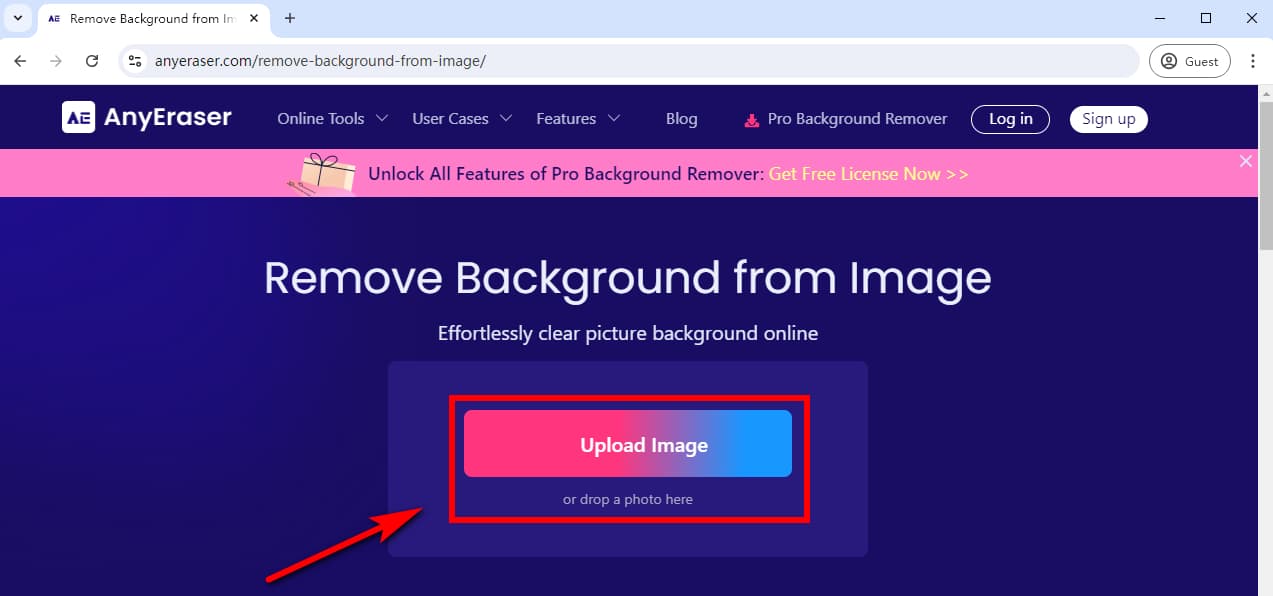
- Krok 2. Następnie ten kreator PNG automatycznie usunie tło z obrazu w ciągu kilku sekund. Następnie możesz pobrać obraz z przezroczystym tłem w formacie PNG.
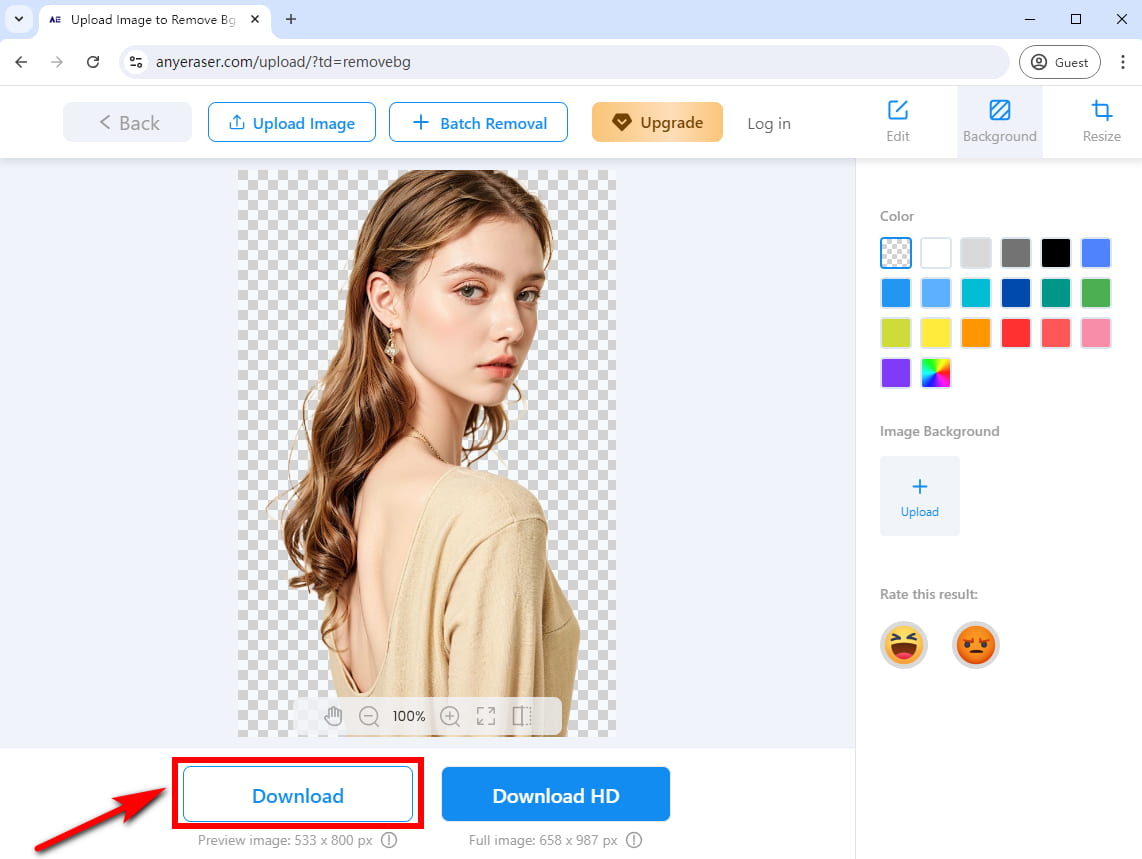
- Krok 3. Przejdź do Figmy, przeciągnij obraz z przezroczystym tłem bezpośrednio na płótno, następnie możesz kontynuować edycję i rozpocząć swój kreatywny projekt.
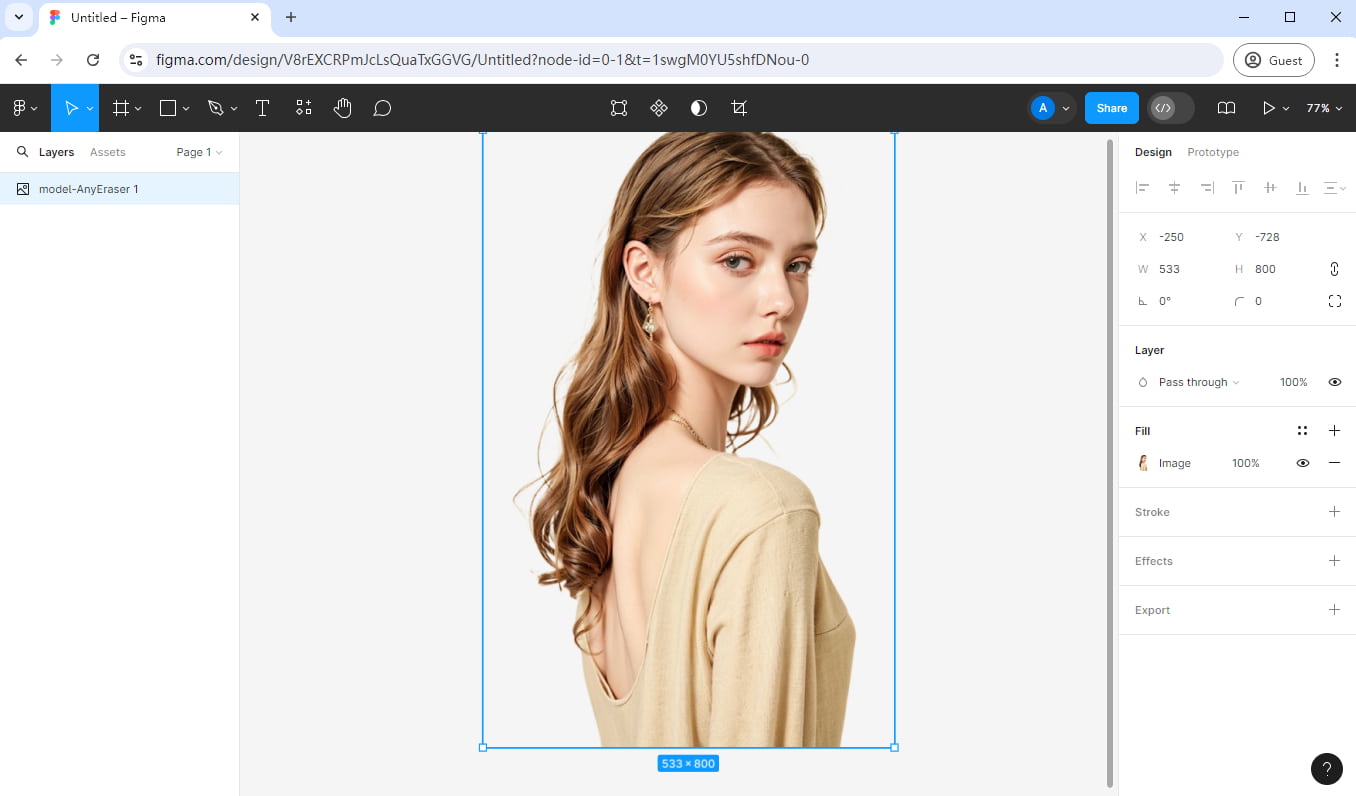
Usuń wtyczkę BG
Remove BG to wtyczka do usuwania tła Figma, która automatycznie usuwa tła obrazów za pomocą jednego kliknięcia. Jednak przed użyciem wtyczki wymagane jest konto remove.bg.
Oto kroki umożliwiające usunięcie tła w programie Figma za pomocą wtyczki Remove BG:
- Krok 1. Załóż konto na usuń.bg strona internetowa. Następnie zaloguj się remove.bg. Następnie postępuj zgodnie z monitami, aby utworzyć konto Kaleido.
- Następnie przejdź do swojego usuń.bg panel, wybierz „Klucz API” i skopiuj go. Klucze API pozwalają połączyć inne oprogramowanie do remove.bg.
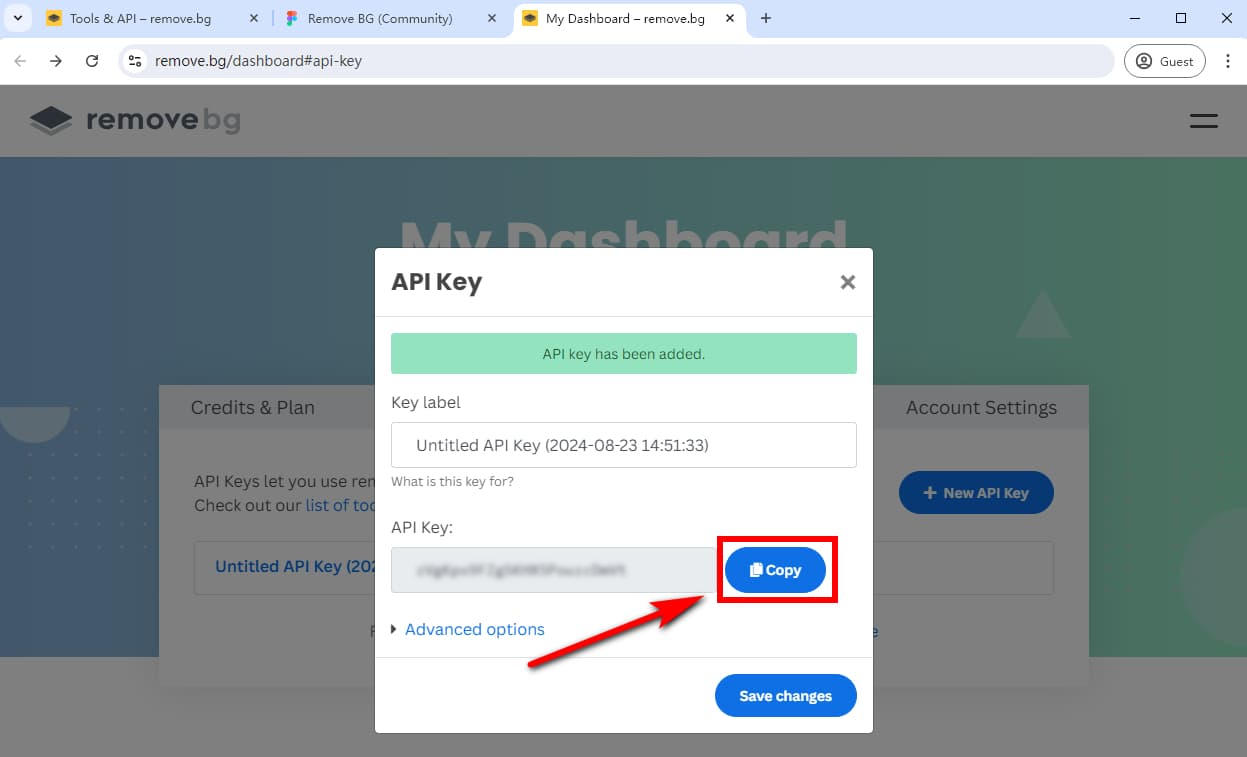
- Krok 2. Zainstaluj wtyczkę Remove BG Figma: przejdź do Figmy i wybierz „Eksploruj społeczność”.
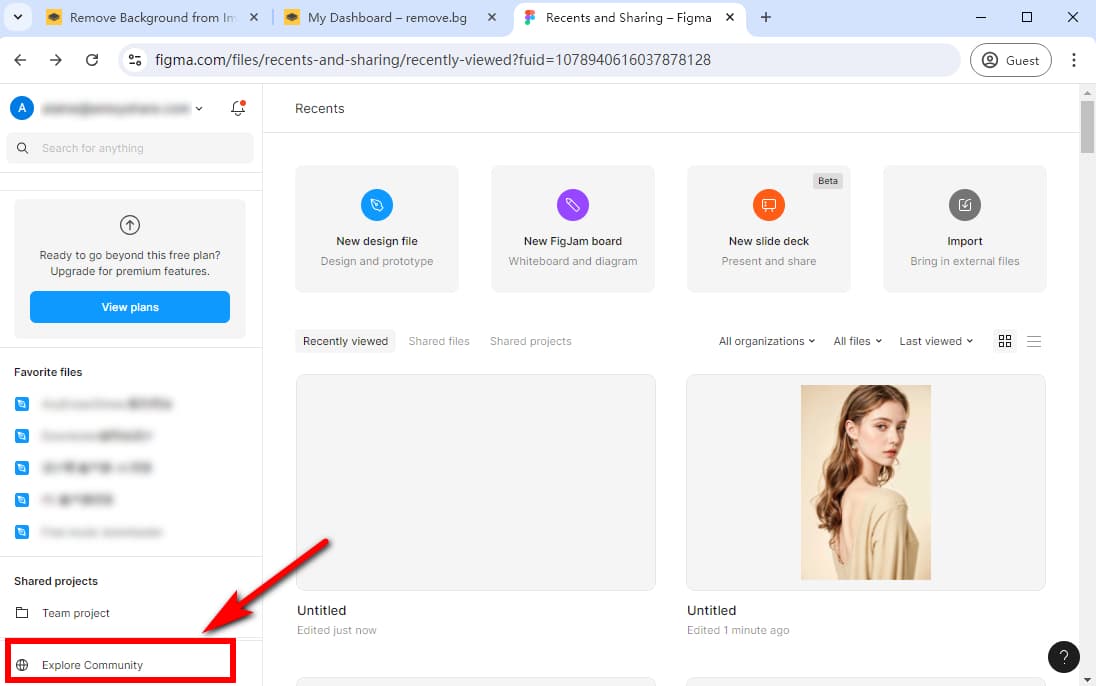
- Wpisz „Remove BG” w polu wyszukiwania, a następnie wybierz wtyczkę Remove BG.
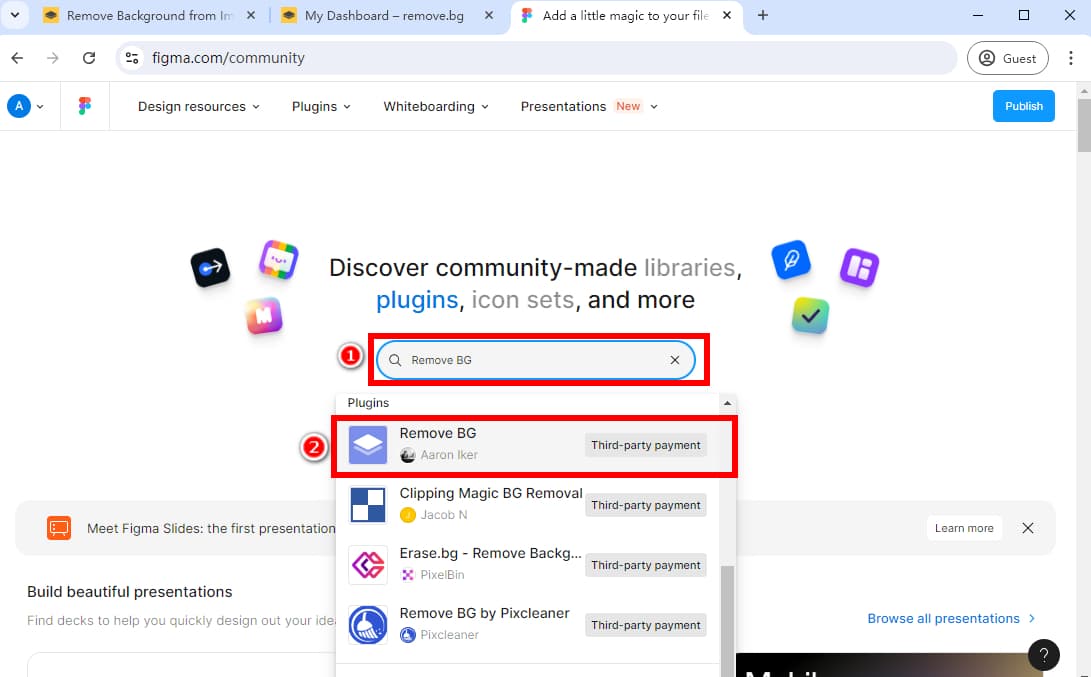
- Kliknij „Otwórz w…”.
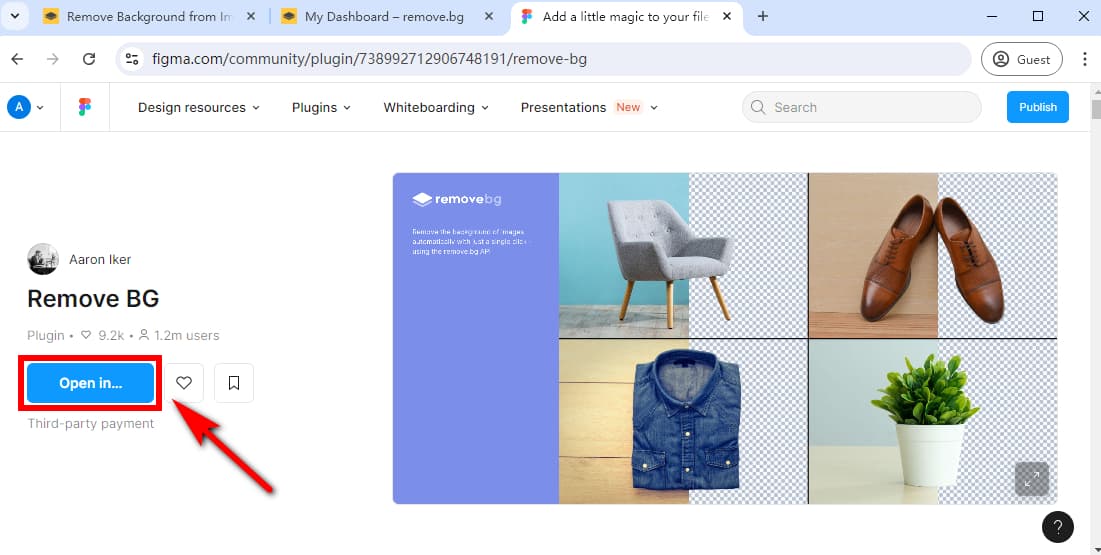
- Wybierz „+ Nowy plik”.
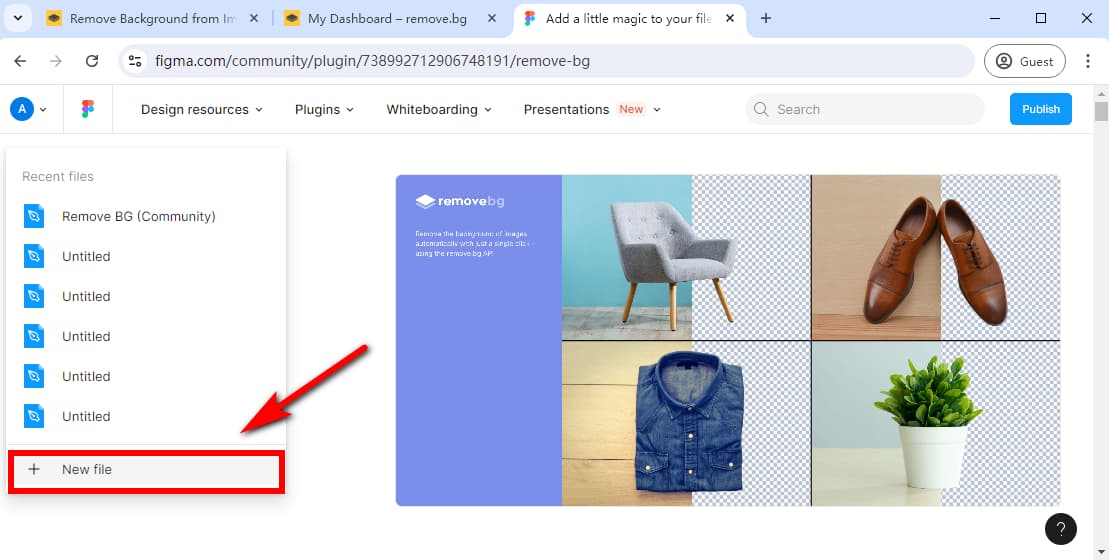
- Krok 3. W oknie dialogowym Usuń wtyczkę BG wybierz „Uruchom” > „Ustaw klucz API”.
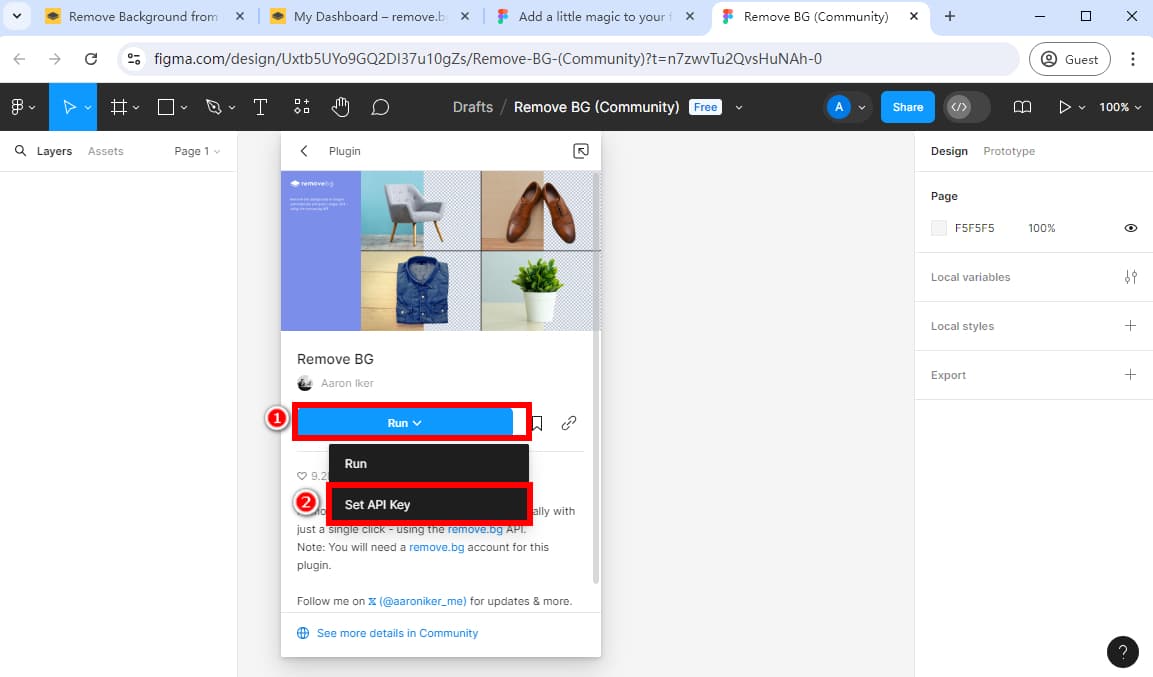
- Wklej skopiowany klucz API i kliknij „Zapisz”.
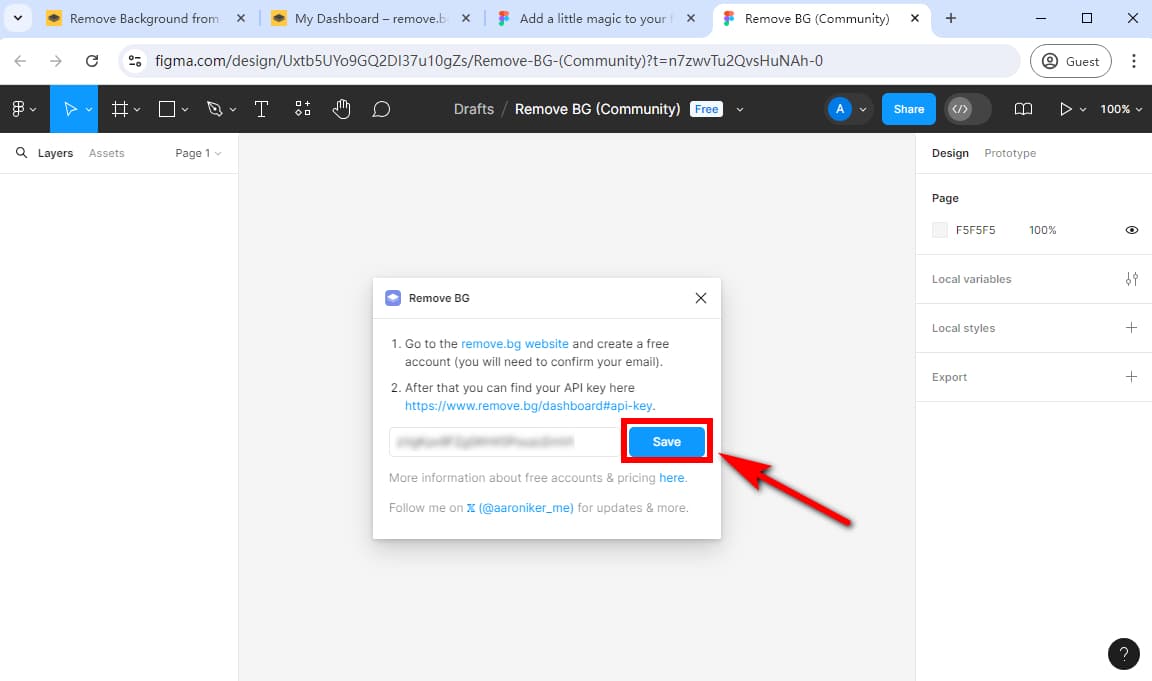
- Krok 4. Prześlij lub przeciągnij obraz, którego tło chcesz usunąć, na płótno. Następnie kliknij prawym przyciskiem myszy obraz > „Wtyczki” > „Usuń tło” > „Uruchom”.
- Wskazówka: Nie można zaznaczyć wielu obrazów jednocześnie.
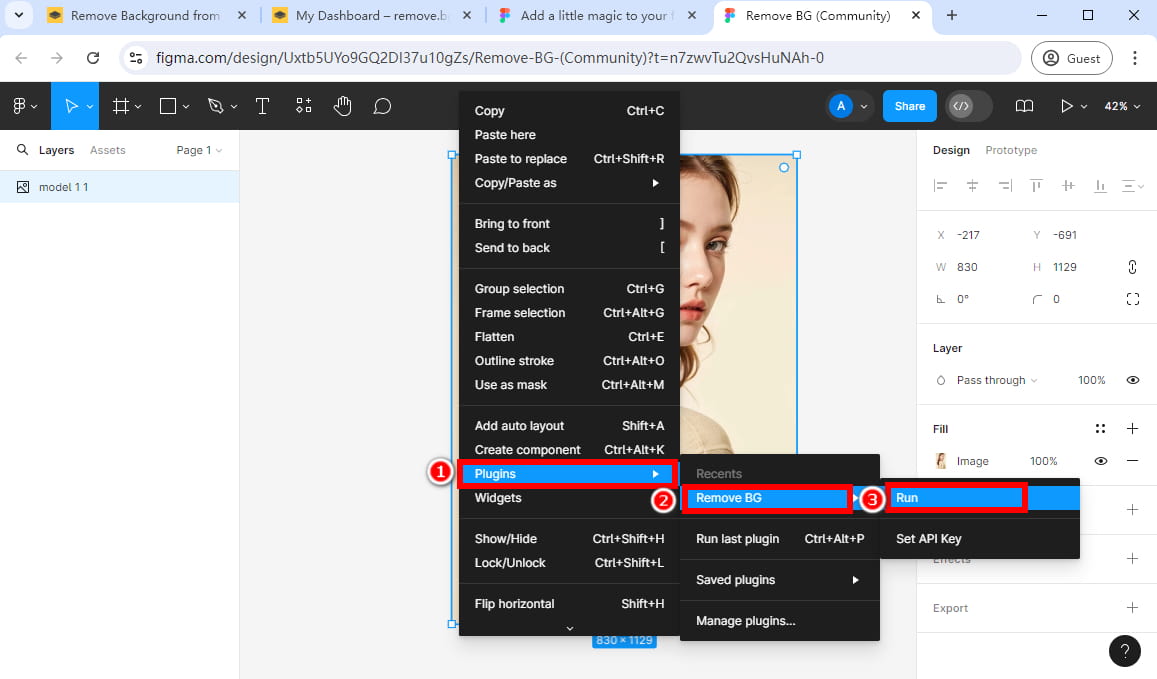
- Następnie ta wtyczka usunie tło z obrazka w ciągu kilku sekund. Ogólny wynik jest świetny.
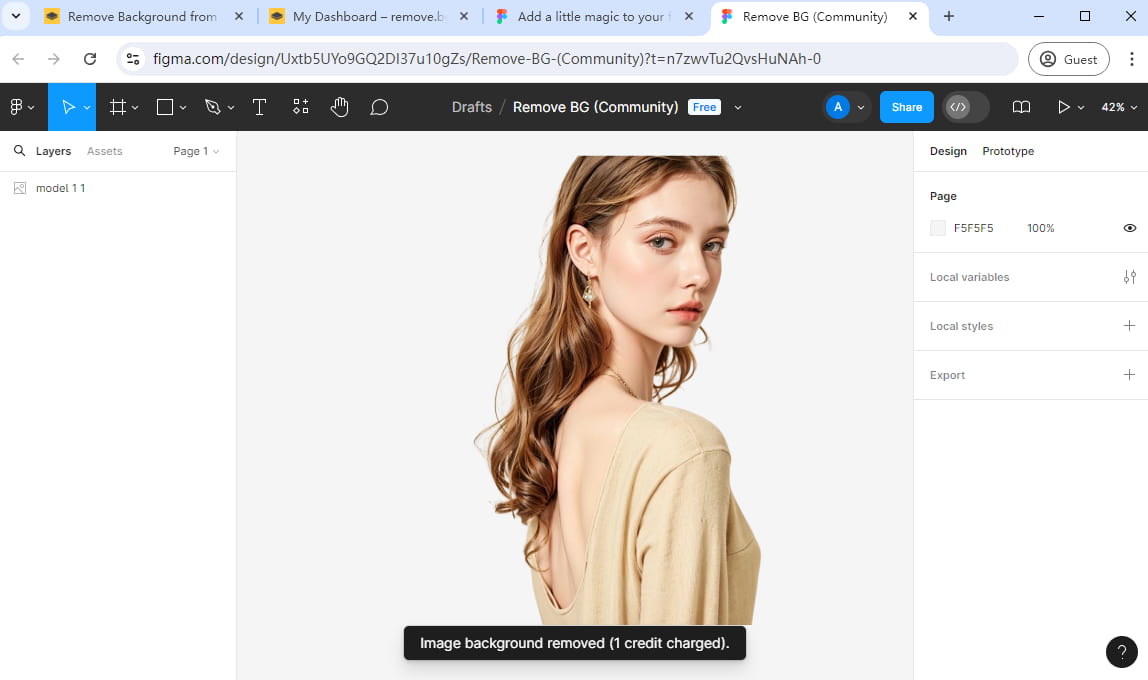
Wtyczka Usuń tło (Privacy-First)
Remove Background (Privacy-First) usuwa tła z dowolnego obrazu za darmo, zachowując jednocześnie 100% prywatności. Ta wtyczka do usuwania tła Figma analizuje obraz lokalnie na Twoim urządzeniu i nie musisz nigdzie przesyłać zasobów obrazu.
Jak usunąć tło w Figma za pomocą tej wtyczki? Wykonaj proste kroki:
- Krok 1. Przejdź do Figmy i przeciągnij obraz, którego tło chcesz usunąć na płótno. Wybierz ikonę „Zasoby” lub naciśnij Shift + Ii wybierz „Wtyczki”, a następnie wyszukaj „Usuń tło (Privacy-First)”.
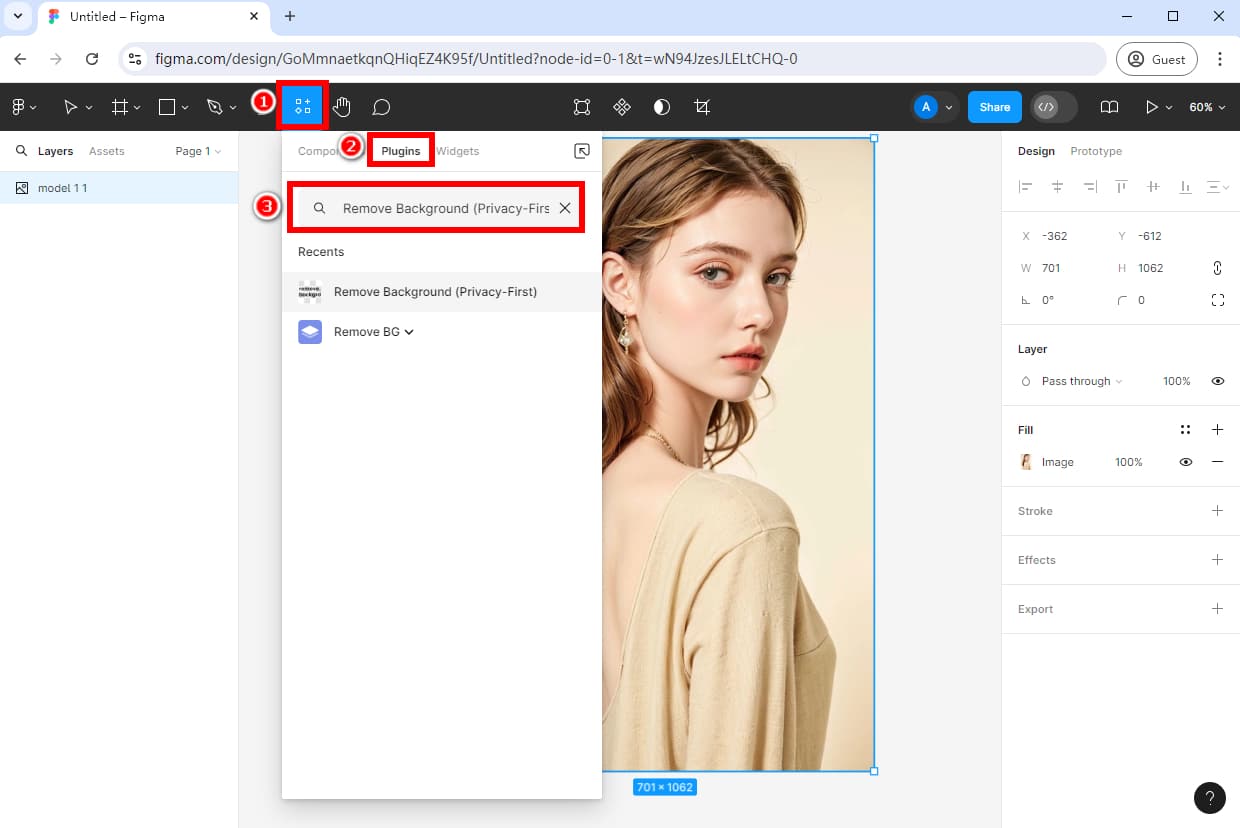
- Krok 2. Wybierz wtyczkę Usuń tło (Privacy-First), a następnie kliknij „Usuń tło” w oknie podręcznym.
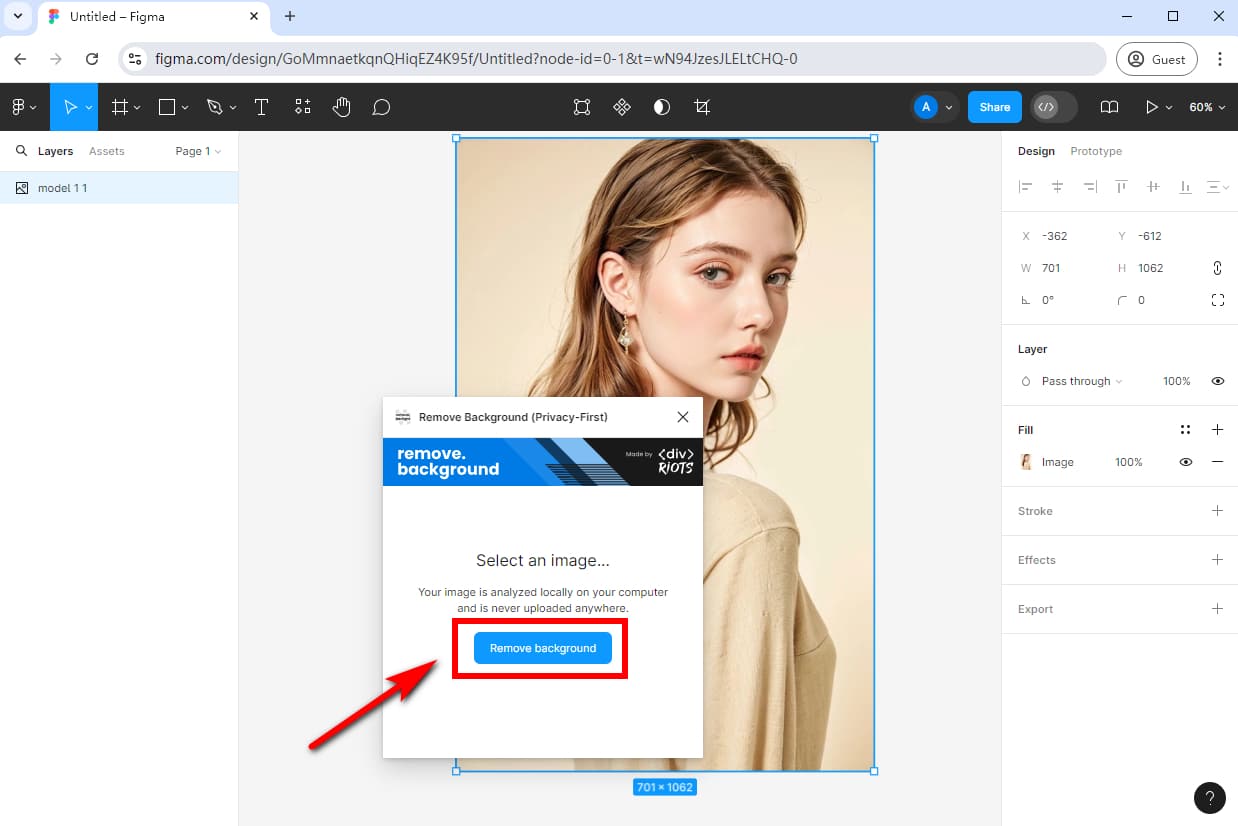
- Krok 3. Wtyczka usunie tło w programie Figma w ciągu kilku minut.
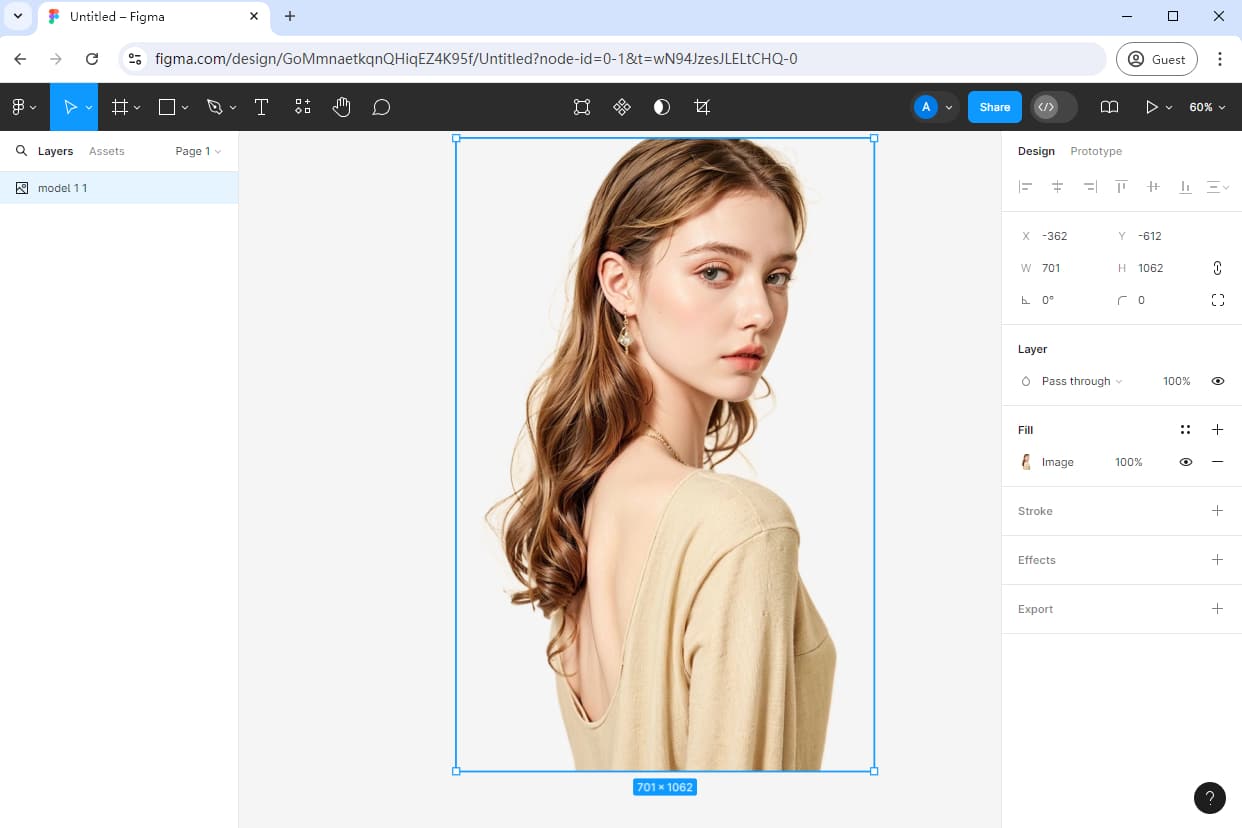
Wtyczka do usuwania tła Icons8
Icons8 Background Remover to darmowa wtyczka Figma, która usuwa tła z jednego lub wielu obrazów jednocześnie. Nie musisz się rejestrować, aby korzystać z tej wtyczki, po prostu wybierz obraz i uruchom wtyczkę bezpośrednio.
Dowiedzmy się, jak usunąć tło w Figmie za pomocą wtyczki Icon8 Background Remover:
- Krok 1. Przejdź do Figmy, przeciągnij obraz na płótno. Wybierz ikonę „Zasoby” lub naciśnij Shift + Ii wybierz „Wtyczki”, a następnie wyszukaj „Icons8 Background Remover” > „Uruchom” > „Usuń tło”.
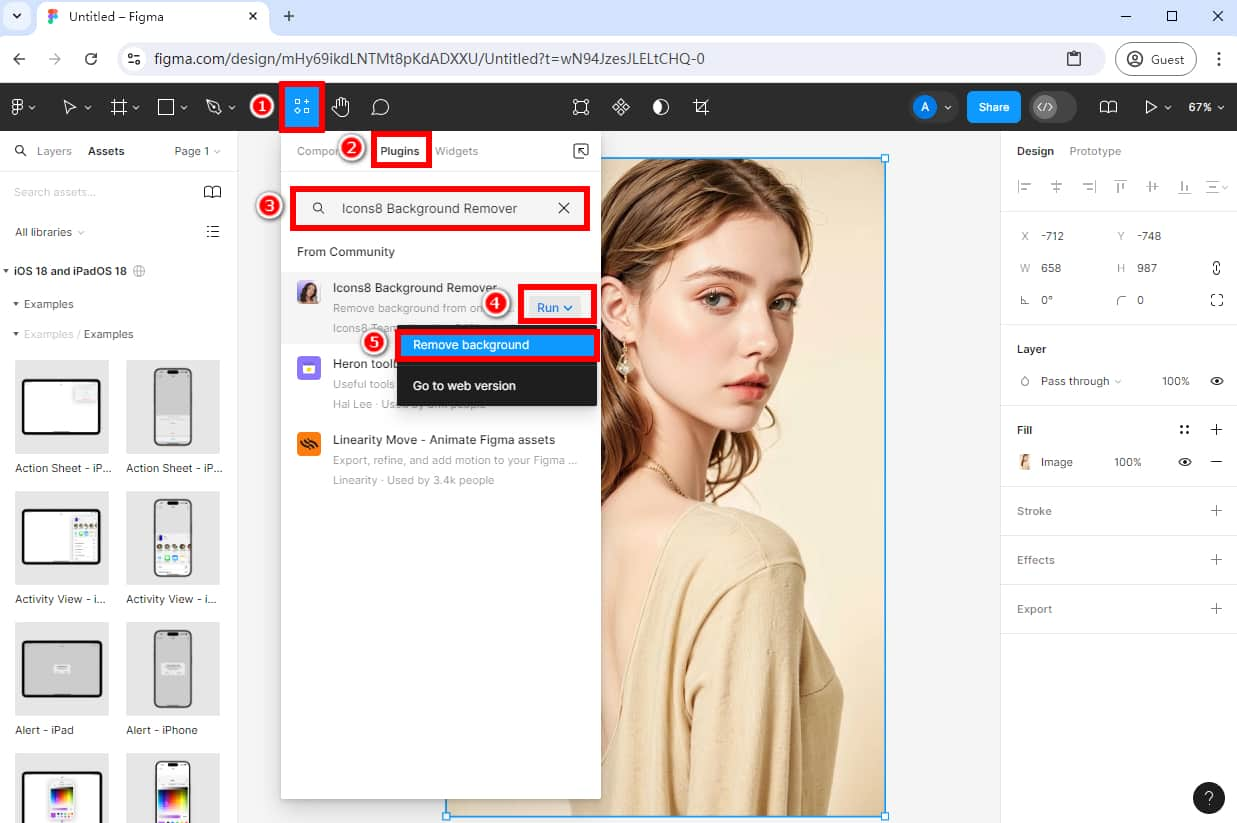
- Krok 2. Wtyczka Icons8 Background Remover automatycznie usunie tło w programie Figma w ciągu kilku sekund.
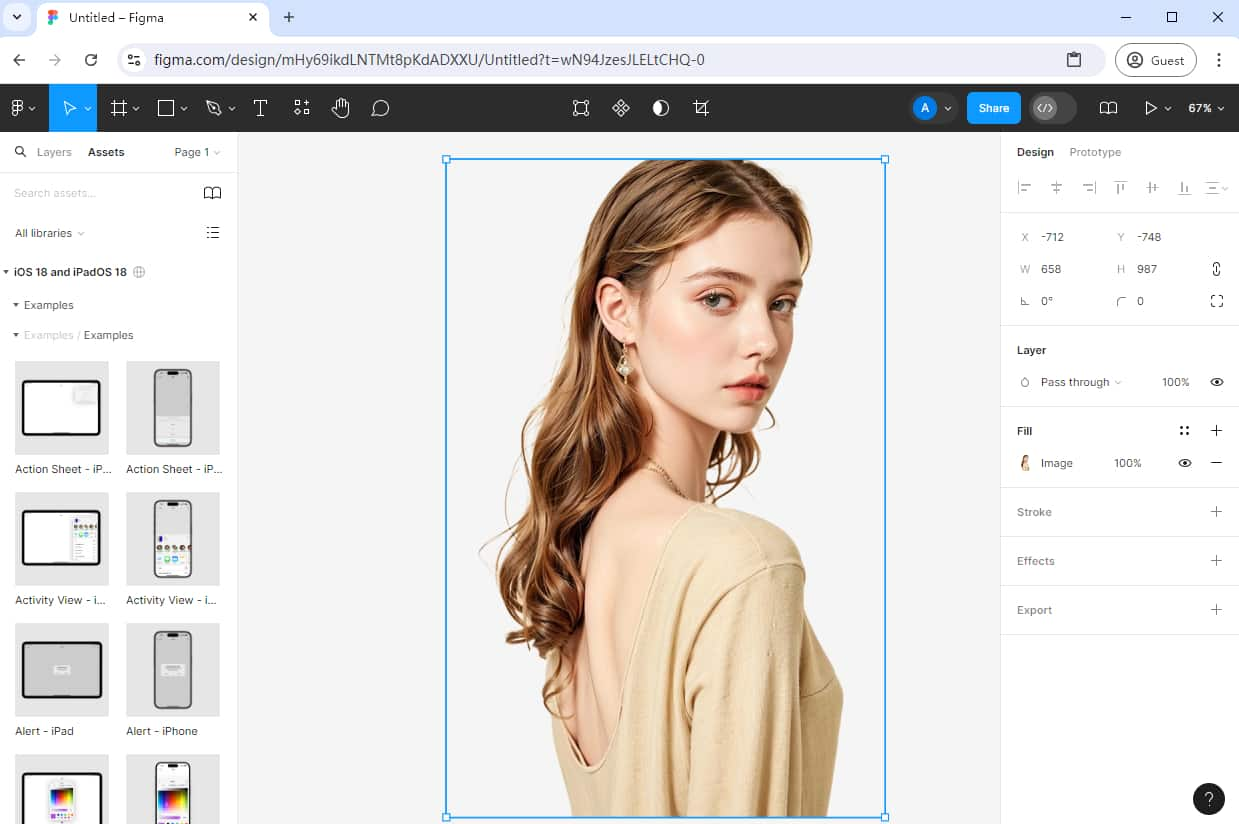
Usuwanie tła w Figma za pomocą masek obrazu
Maskowanie obrazu to skuteczny sposób na ukrycie lub ujawnienie określonych obszarów obrazu w Figma. Dzięki masce obrazu możesz precyzyjnie usunąć tło z obrazów, podnosząc swój projekt o poziom wyżej.
Jak używać Figma remove background? Możesz użyć wbudowanej funkcji maskowania obrazu, wykonując następujące kroki:
- Krok 1. Otwórz Figmę, wybierz obraz, kliknij ikonę „Pióro” na pasku narzędzi i wybierz narzędzie „Pióro” z menu rozwijanego.
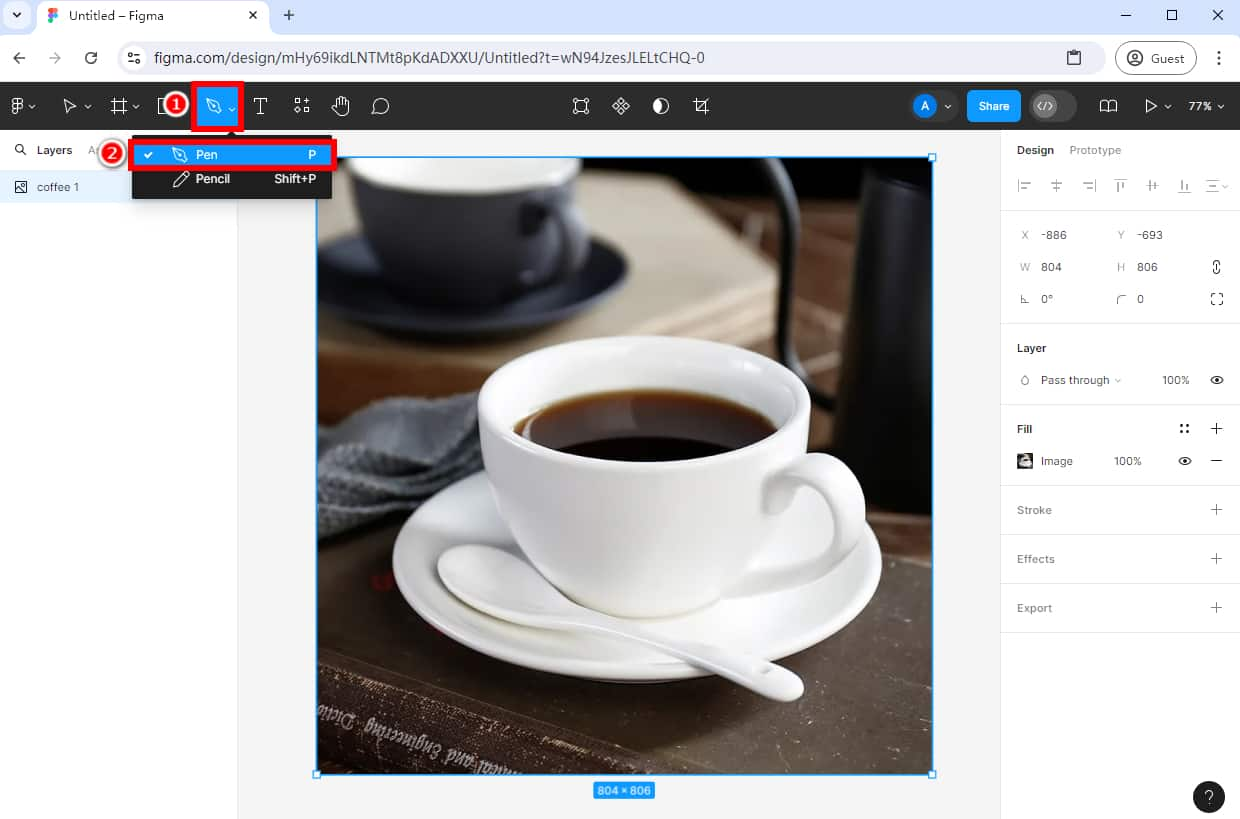
- Krok 2. Następnie możesz zacząć obrysowywać obiekt, który chcesz wyciąć.
- Wskazówka: Powiększaj obraz, aż wyraźnie zobaczysz krawędzie obiektu, co umożliwi ci jego dokładne obrysowanie.
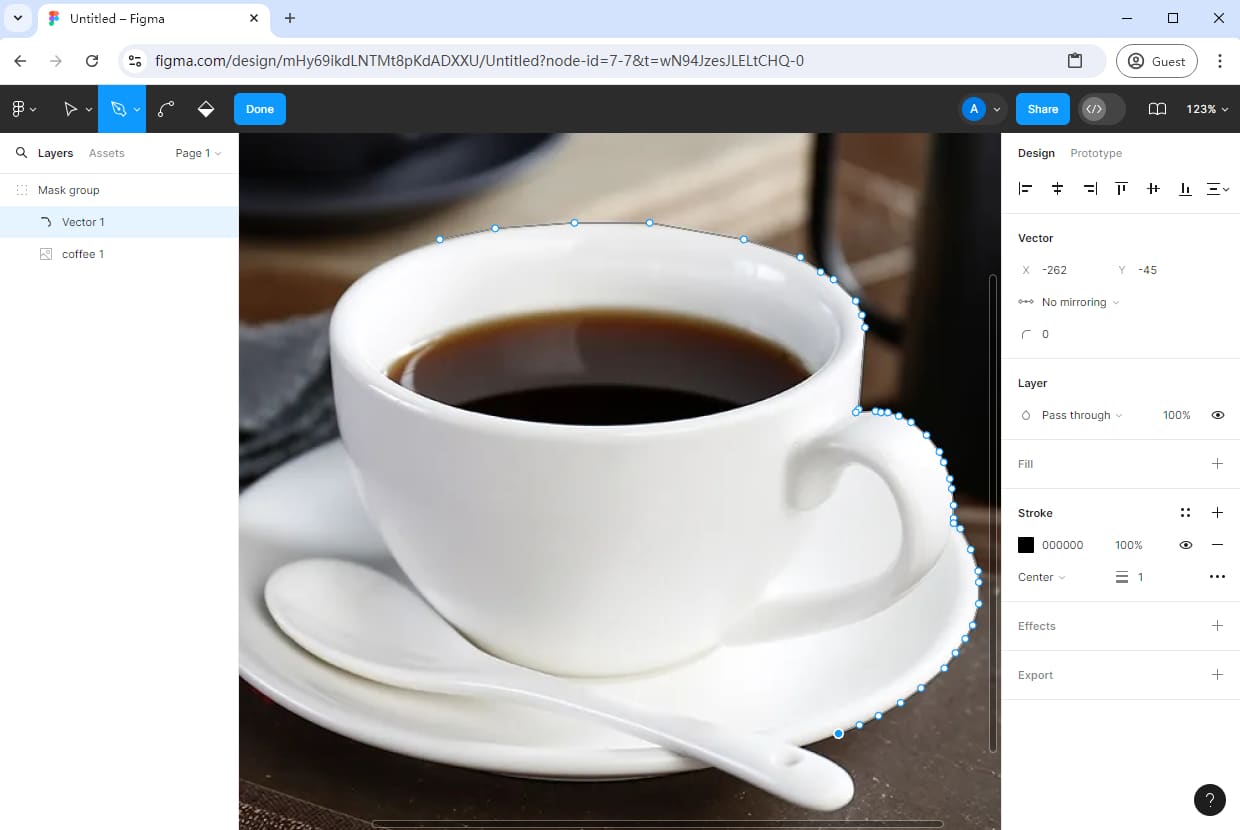
- Krok 3. Kontynuuj śledzenie, aż dotrzesz do punktu początkowego i upewnij się, że wszystko jest zaznaczone i wszystkie węzły są połączone. Jeśli jesteś zadowolony z nakreślonego konturu, kliknij „Gotowe”. Następnie otrzymasz obiekt wektorowy.
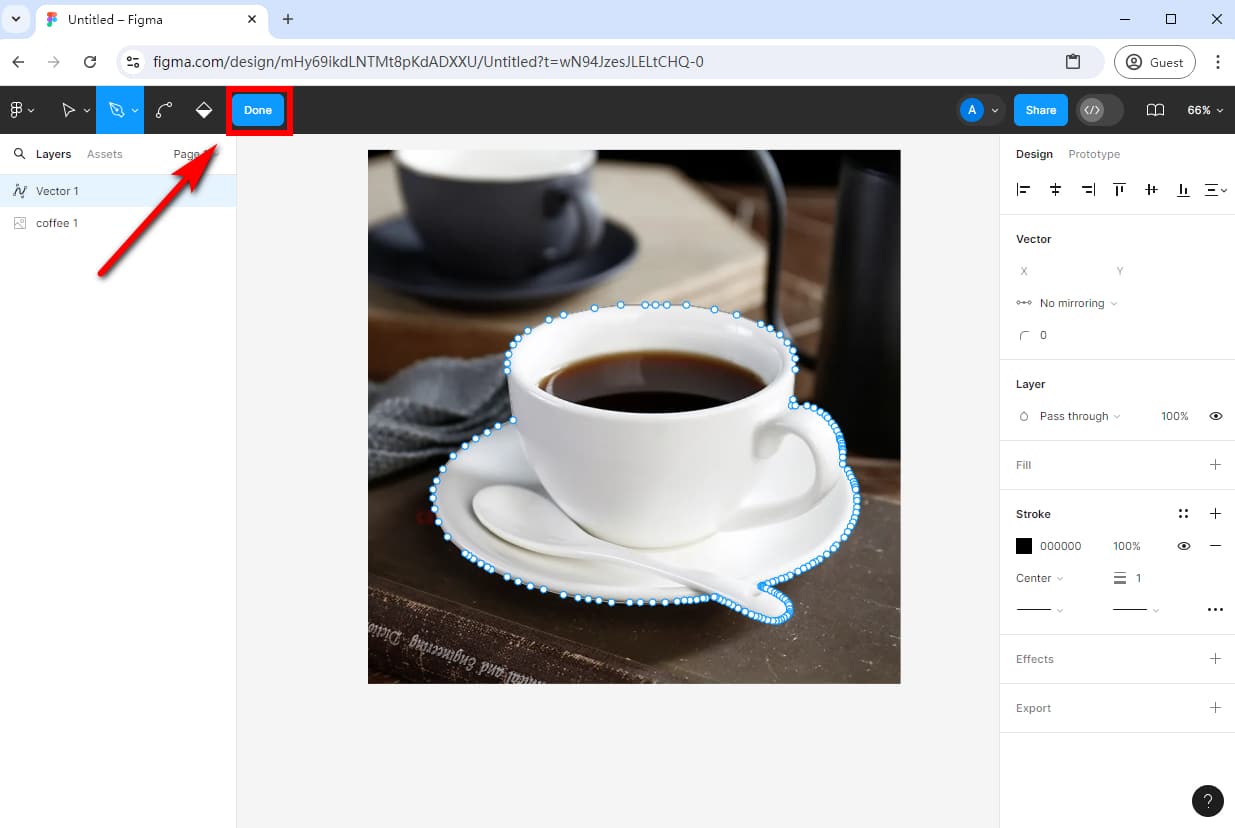
- Krok 4. Zmień położenie obrazu na wierzchu wektora, a następnie zaznacz obie warstwy i kliknij ikonę „Użyj jako maski”, aby utworzyć maskę.
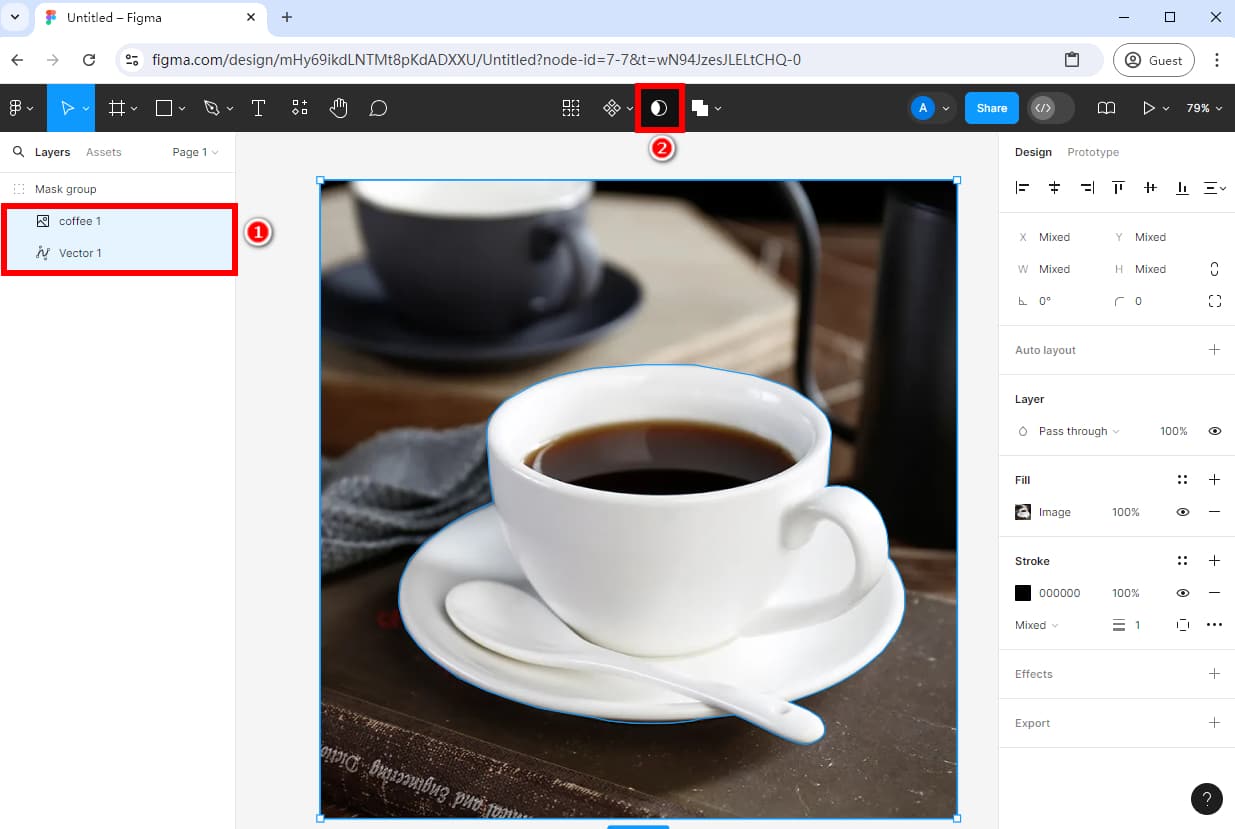
- Krok 5. Następnie wybierz warstwę wektorową i wypełnij ją, klikając ikonę „+” narzędzia „Wypełnianie”.
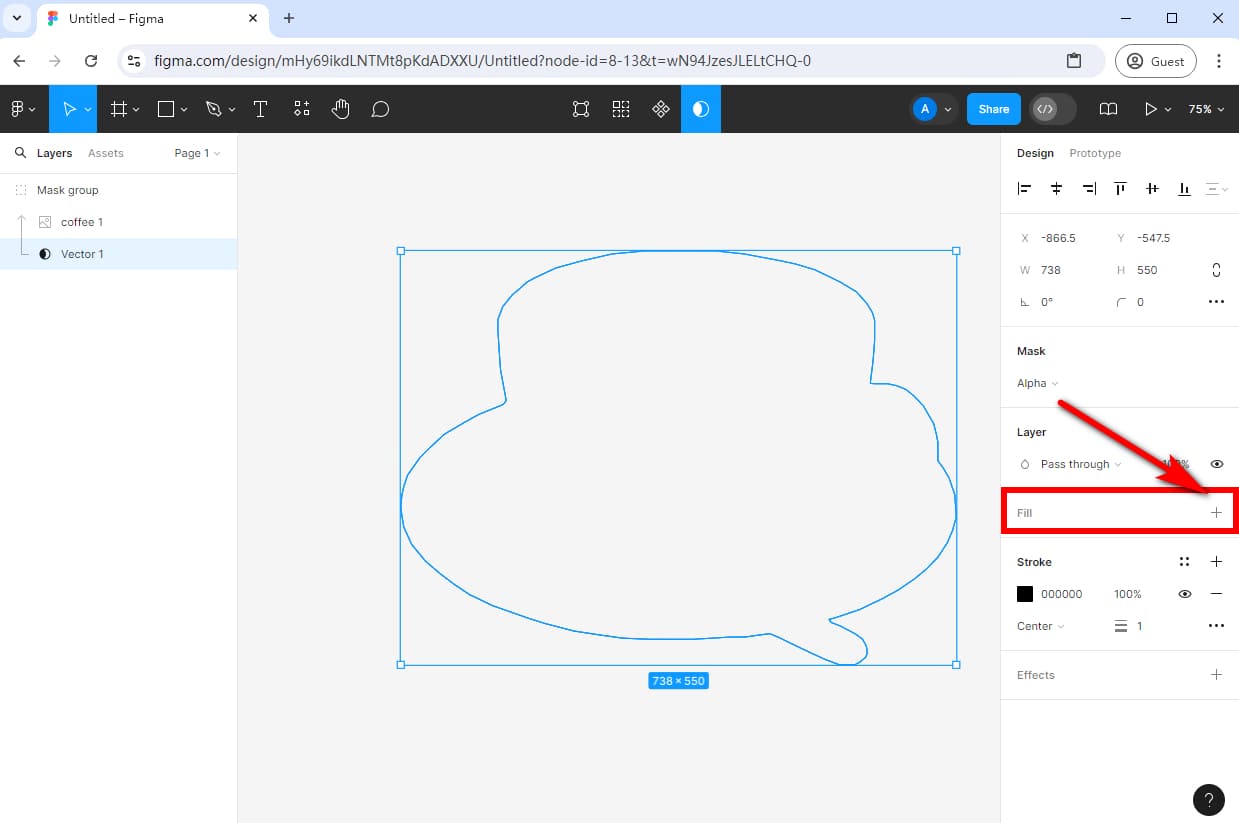
- Krok 6. Kliknij ikonę „-” narzędzia „Obrys”, aby usunąć cały obrys.
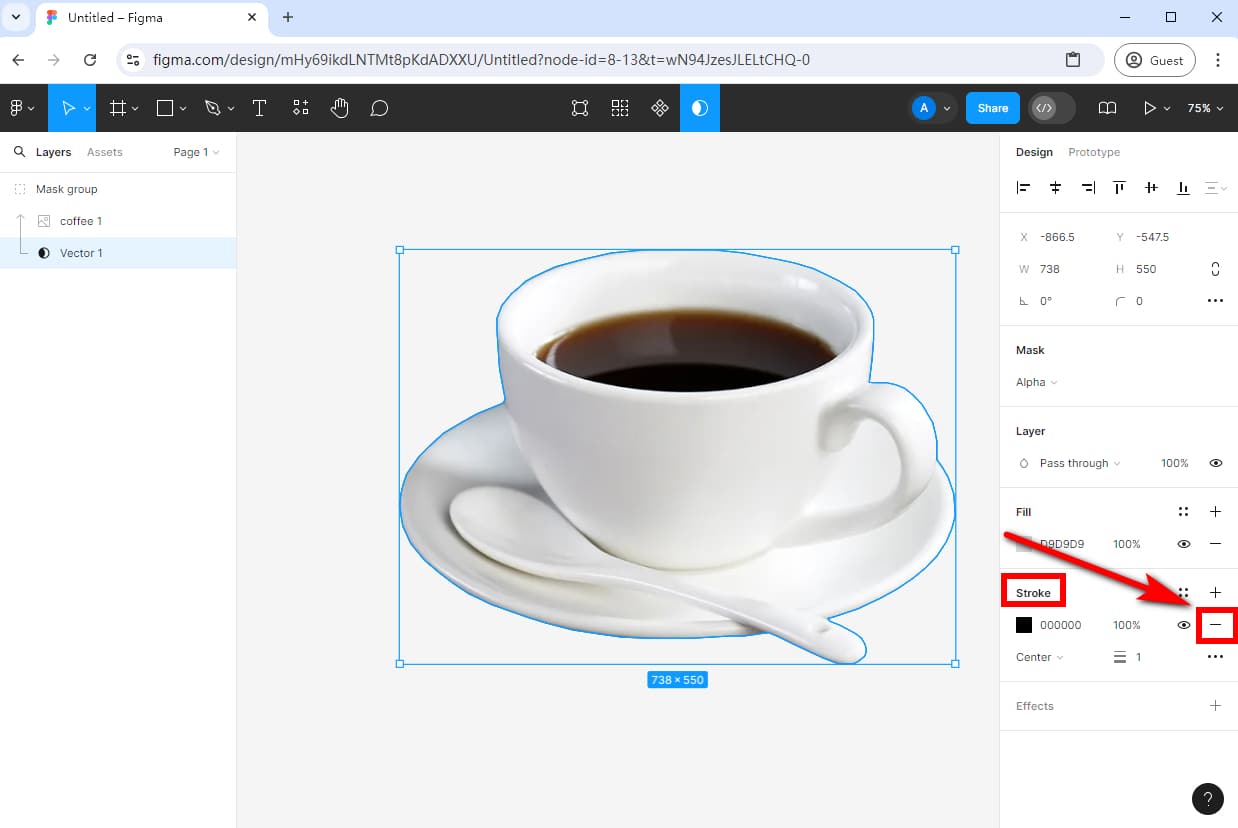
Teraz usunąłeś tło z obrazka w programie Figma i możesz rozpocząć projekt kreatywny z obrazkiem z przezroczystym tłem.
Podsumowanie
Podsumowując, sprawdziliśmy, jak Figma bez wysiłku usuwa tło z obrazu, używając Narzędzie do usuwania tła online i 3 wtyczki Figma. Ponadto, maskowanie obrazu Figma pomaga uzyskać dokładny wynik, nawet jeśli jest to obraz ze złożonymi krawędziami lub tłami.
Wśród nich integracja AnyEraser Online Usuwanie Tła Dzięki Figmie możesz usunąć tło z dowolnego obrazu jednym kliknięciem i uzyskać rezultaty o jakości profesjonalnej, co daje Ci większą swobodę kreatywnego projektowania.
Rozpocznij swój projekt z AnyEraser już dziś!
FAQ
1. Jak zrobić przezroczyste tło w Figmie?
1. Prześlij swój obraz do Narzędzie do usuwania tła obrazu AnyEraser narzędzie online. To narzędzie automatycznie usunie tło z obrazu szybko i dokładnie.
2. Pobierz obraz z przezroczystym tłem w formacie PNG.
3. Przeciągnij lub prześlij obraz PNG do Figmy.
2. Jak rozmyć tło obrazka w programie Figma?
Możesz użyć wtyczki Figma background remover, aby usunąć tło w Figma. Wykonaj proste kroki:
1. Przeciągnij obraz, którego tło chcesz usunąć, na płótno Figmy.
2. Kliknij obraz prawym przyciskiem myszy i wybierz Wtyczki, a następnie Zarządzaj wtyczkami…
3. Wpisz Usuń tło (Privacy-First) i kliknij Uruchom, a następnie wybierz Usuń tło. Ta wtyczka usunie tło z obrazu Figma w ciągu kilku sekund.


